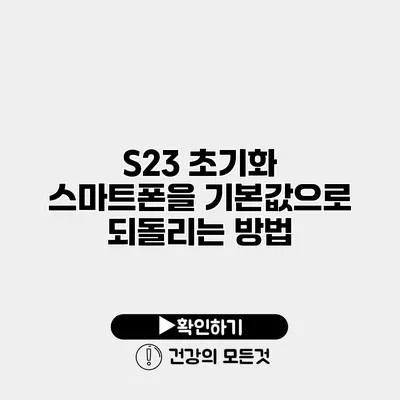S23 초기화: 스마트폰을 기본값으로 되돌리는 완벽 가이드
스마트폰을 사용할 때 가장 큰 문제 중 하나는 성능 저하와 불필요한 데이터 누적입니다. 모든 것을 새롭게 시작하고 싶다면 S23 초기화가 완벽한 솔루션이 될 수 있어요. 이 글에서는 갤럭시 S23 스마트폰을 초기화하는 방법을 세세하게 알아보도록 하겠습니다.
✅ 삼성 스마트폰을 분실했을 때 해야 할 중요한 조치를 알아보세요.
S23 초기화란 무엇인가요?
S23 초기화는 스마트폰의 모든 데이터를 삭제하고, 공장 출고 상태로 되돌리는 과정을 의미해요. 이 작업은 스마트폰이 느려지거나, 오류가 발생하는 경우에 유용하게 사용될 수 있습니다.
초기화의 필요성
- 성능 개선: 일정 기간 사용한 후 스마트폰이 느려질 수 있어요. 초기화를 통해 이러한 문제를 해결할 수 있습니다.
- 데이터 정리: 앱과 데이터를 정리하여 스토리지 공간을 확보할 수 있습니다.
- 거래 및 판매: 다른 사용자에게 스마트폰을 판매하거나 양도할 때, 개인 정보를 삭제하는 것이 중요해요.
✅ 아이폰의 앱 잠금을 간편하게 설정하는 방법을 알아보세요.
S23 초기화 전 준비할 사항
초기화하기 전에 몇 가지 준비사항을 확인해야 해요.
데이터 백업하기
초기화를 진행하기 전에 중요한 데이터를 반드시 백업하세요. 구글 드라이브나 삼성 클라우드와 같은 클라우드 서비스를 이용하여 쉽게 백업할 수 있습니다.
데이터 백업 방법:
- 구글 계정 사용:
- 설정 > 계정 및 백업 > 백업
- “구글 드라이브 백업”을 활성화
- 삼성 클라우드 사용:
- 설정 > 계정 및 백업 > 삼성 클라우드
- 원하는 항목 선택 후 “백업” 클릭
초기화 방법 선택
초기화 방법에는 두 가지가 있어요. 설정 메뉴에서 직접 초기화하는 방법과 하드웨어 버튼을 이용한 초기화 방법이 있습니다.
✅ 텔레그램 계정을 삭제한 후에도 데이터 보안을 유지하는 방법을 알아보세요.
S23 설정에서 초기화하는 방법
단계별 초기화 방법
- 설정을 열어요.
- 일반 관리를 선택하세요.
- 재설정을 클릭하세요.
- 공장 데이터를 초기화를 선택합니다.
- 확인 메시지가 나오면, 초기화를 선택하고 재부팅하세요.
초기화 후 설정
초기화 후, 삼성 계정으로 다시 로그인하고 필요한 앱을 설치하면 돼요. 이때, 필요한 데이터는 백업에서 복원할 수 있어요.
✅ 삼성 기기를 안전하게 보호하는 방법을 지금 알아보세요.
하드웨어 버튼을 이용한 초기화 방법
하드웨어 버튼을 이용한 초기화는 디바이스가 정상적으로 작동하지 않을 때 유용해요.
단계별 초기화 방법
- 전원을 끄세요.
- 볼륨 위 버튼과 전원 버튼을 동시에 길게 누르세요.
- 배너가 나타나면 버튼을 놓으세요.
- ‘Wipe data/factory reset’을 선택하고 확인합니다.
주의사항
이 방법은 데이터가 완전히 삭제되므로, 반드시 사전 백업을 완료한 후 사용하세요.
✅ 스마트폰 백업과 복원 절차를 완벽하게 이해해 보세요.
초기화 후 할 일
초기화가 완료되면, 몇 가지 설정을 진행해야 해요.
필요한 앱 재설치
- 필요한 앱들(카카오톡, 인스타그램 등)을 다시 다운로드하세요.
- 각 앱에 로그인하세요.
개인정보 보호 설정
- 설정 > 개인정보 보호에서 권한을 설정하세요.
- 필요 없는 권한은 삭제하는 것이 좋아요.
일반적인 문제점과 해결 방법
| 문제점 | 해결 방법 |
|---|---|
| 스마트폰이 느려진다 | 불필요한 앱 삭제 후 초기화 |
| 에러 메시지가 발생한다 | 공장 초기화 후 OS 재설치 |
| 데이터 복원이 되지 않는다 | 백업 파일 다시 확인 |
결론
갤럭시 S23 초기화는 스마트폰을 새롭게 시작할 수 있는 효과적인 방법이에요. 성능이 느려지고 불필요한 데이터가 쌓이면 초기화를 통해 복원할 수 있습니다. 초기화를 진행하기 전에는 데이터를 백업하는 것을 잊지 마세요. 행복한 스마트폰 사용을 위해 지금 바로 초기화를 진행해 보세요!
정리하면, S23 초기화는 성능을 높이고 사용자 경험을 개선하는 데 필수적인 과정이에요. 초기화 후 새로운 시작을 할 준비가 되었나요?
자주 묻는 질문 Q&A
Q1: S23 초기화란 무엇인가요?
A1: S23 초기화는 스마트폰의 모든 데이터를 삭제하고, 공장 출고 상태로 되돌리는 과정을 의미해요.
Q2: 초기화 전 준비사항은 무엇인가요?
A2: 초기화 전에 중요한 데이터를 백업해야 하며, 구글 드라이브나 삼성 클라우드를 이용해 쉽게 백업할 수 있습니다.
Q3: 초기화 후 해야 할 일은 무엇인가요?
A3: 초기화 후에는 삼성 계정으로 로그인하고 필요한 앱을 재설치하며, 개인정보 보호 설정을 진행해야 해요.